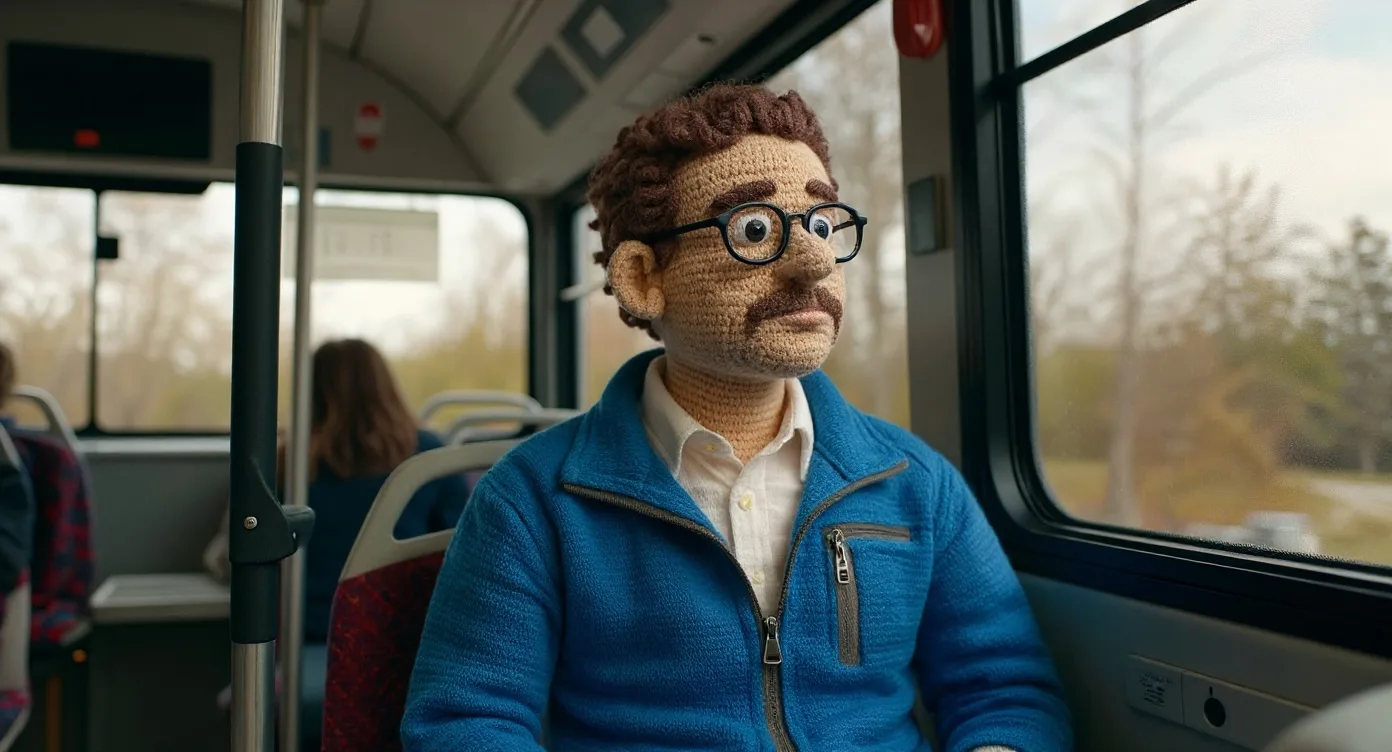동영상 프레임 리스타일 양식
프롬프트를 입력하여 Flux Kontext 이미지를 생성하세요
동영상 프레임 리스타일 결과
수정된 동영상 프레임 결과가 여기에 표시됩니다.
Result Time30s - 1min
동영상 프레임 리스타일 | Flux Kontext AI 앱
Flux Kontext로 동영상의 첫 프레임 또는 마지막 프레임을 AI로 리스타일하여 새로운 시각적 효과를 만드세요.
동영상 프레임 리스타일 예시
동영상 프레임 리스타일 FAQ
Have a different question and can’t find the answer you’re looking for? Reach out to our support team by sending us an email and we’ll get back to you as soon as we can.
- 프레임 변환: 동영상 프레임 리스타일을 사용하면 AI로 동영상의 첫 프레임 또는 마지막 프레임을 변환할 수 있습니다.
- 스타일 옵션: 다양한 예술적 스타일과 시각 효과 중에서 선택하여 프레임을 수정하세요.
- 간단한 과정: 동영상을 업로드하고, 첫 프레임 또는 마지막 프레임을 선택한 다음, 원하는 스타일을 적용하기만 하면 됩니다.
- 고품질 출력: 시각적 일관성을 유지하면서 전문적으로 스타일링된 동영상 프레임을 얻으세요.
- 프레임 분석: AI가 선택한 동영상 프레임을 분석하여 내용을 이해합니다.
- 스타일 전송: 선택한 예술적 스타일을 적용하면서 주요 시각적 요소를 보존합니다.
- 콘텐츠 보존: 리스타일링 중에 중요한 세부 정보와 주제를 유지합니다.
- 빠른 처리: 리스타일링된 프레임을 빠르고 효율적으로 제공합니다.
- 예술적 스타일: 다양한 예술적 및 창의적 효과를 적용합니다.
- 시각 필터: 다양한 시각 필터로 프레임을 향상시킵니다.
- 색상 변환: 색상 구성표 및 톤을 수정합니다.
- 특수 효과: 프레임에 고유한 시각 효과를 추가합니다.
- 무료 액세스: 예, 동영상 프레임 리스타일은 무료로 사용할 수 있습니다!
- 등록 사용자용 크레딧: 등록 사용자에게 10 크레딧을 제공합니다.
- 사용당 비용: Flux Kontext를 사용하는 데는 6 크레딧만 필요하므로 무료로 경험할 수 있습니다.
- 구독 플랜: 더 많은 스타일링 기능이 필요한 경우, 추가 크레딧을 위해 저희 플랜을 구독할 수 있습니다.
- 동영상 품질: 고품질 원본 동영상이 더 나은 결과를 생성합니다.
- 프레임 선택: 리스타일링을 위해 선명하고 잘 구성된 프레임을 선택하세요.
- 스타일 선택: 동영상 콘텐츠를 보완하는 스타일을 선택하세요.
- 설정 조정: 최적의 결과를 위해 스타일 매개변수를 미세 조정하세요.
- 동영상 전용 디자인: 동영상 프레임 변환에 최적화되어 있습니다.
- 고급 AI 모델: 고품질 스타일링을 위해 최첨단 AI를 사용합니다.
- 빠른 생성: 선택한 프레임을 빠르게 처리합니다.
- 자연스러운 통합: 동영상과 자연스럽게 어우러지는 스타일을 만듭니다.
- 스타일 전송: 프레임에 예술적 스타일을 적용합니다.
- 시각 효과: 특수 효과 및 필터를 추가합니다.
- 색상 조작: 색상 구성표 및 톤을 변환합니다.
- 세부 정보 향상: 시각적 세부 정보 및 선명도를 향상시킵니다.
- 효과 사용자 정의: 스타일 강도 및 매개변수를 조정합니다.
- 프레임 선택: 첫 프레임 또는 마지막 프레임 스타일링 중에서 선택합니다.
- 동영상 품질: 고품질 원본 동영상을 사용하세요.
- 프레임 선택: 스타일링을 위해 선명하고 안정적인 프레임을 선택하세요.
- 스타일 선택: 콘텐츠에 적합한 스타일을 선택하세요.
- 매개변수 조정: 필요에 따라 스타일 설정을 미세 조정하세요.
- 미리 보기 옵션: 다양한 스타일 변형을 검토하세요.
- 일관성: 스타일링된 프레임이 동영상 컨텍스트와 일치하는지 확인하세요.
동영상 프레임 리스타일이란 무엇인가요?
동영상 프레임 리스타일 개요
동영상 프레임 리스타일은 어떻게 작동하나요?
동영상 프레임에 어떤 종류의 스타일을 적용할 수 있나요?
사용 가능한 스타일 옵션
동영상 프레임 리스타일은 무료로 사용할 수 있나요?
최고의 리스타일링 결과를 얻으려면 어떻게 해야 하나요?
최고의 결과를 위한 지침
동영상 프레임 리스타일은 다른 스타일링 도구와 어떻게 비교되나요?
동영상 프레임 리스타일의 고유 기능
주요 스타일링 기능은 무엇인가요?
주요 스타일링 기능
최적의 스타일링 결과를 얻으려면 어떻게 해야 하나요?
최적의 스타일링 결과를 위한 팁